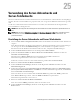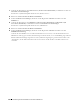Users Guide
448 Einsatz digitaler Zertifikate
6
Geben Sie ein Passwort ein.
7
Wiederholen Sie das Passwort, um dieses zu bestätigen.
8
Klicken Sie auf
Durchsuchen
bei
Dateiname
, und wählen Sie Datei aus, die importiert werden soll.
9
Klicken Sie auf
Importieren
, um das Zertifikat zu importieren.
Einstellen eines digitalen Zertifikats
HINWEIS: Vor dem Verwalten digitaler Zertifikate müssen Sie zuerst die Verschlüsselung der optionalen Festplatte auf Ein
setzen und dann die HTTPS-Kommunikation einrichten. Einzelheiten finden Sie unter „Vorbereitung zum Verwalten von
Zertifikaten“.
1
Rufen Sie das
Dell Printer Configuration Web Tool
auf.
a
Öffnen Sie einen Web-Browser.
b
Geben Sie die IP-Adresse Ihres Druckers in dem Web-Browser ein.
Sehen Sie „Dell™ Printer Configuration Web Tool“.
2
Wählen Sie
Druckservereinstellungen
.
3
Klicken Sie auf die Registerkarte
Sicherheit
.
4
Wählen Sie
SSL/TLS
.
5
Klicken Sie auf
Zertifikate verwalten
, um die Seite
Zertifikate verwalten
anzuzeigen.
HINWEIS: Die Schaltfläche Zertifikatsverwaltung wird nur angezeigt, wenn die optionale Festplatte installiert und die
Verschlüsselung auf Ein gesetzt ist.
6
Wählen Sie beim Einstellen eines WLAN(Server)-Zertifikats
Trusted Certificate Authorities
innerhalb von
Kategorie
.
Wählen Sie beim Einstellen eines Zertifikats für SSL-Server, SSL-Client, IPsec oder WLAN (Client)
Lokales
Gerät
7
Wählen Sie den Einsatzzweck von der Liste
Zertifikatszweck
aus.
8
Klicken Sie auf
Liste anzeigen
, um die Seite
Zertifikatsliste
anzuzeigen.
HINWEIS: Enthält die Liste mehr als 20 Zertifikate, drücken Sie die Schaltfläche Weiter, um die nächste Seite anzuzeigen.
9
Wählen Sie das zu verbindende Zertifikat aus. Bestätigen Sie jetzt, dass die
Gültigkeit
des gewählten Zertifikats
auf
Gültig
eingestellt ist.
10
Klicken Sie auf
Zertifikatsinformationen
, um die Seite
Zertifikatsinformationen
anzuzeigen.
11
Bestätigen Sie den Inhalt und klicken Sie auf
Dieses Zertifikat verwenden
in der rechten oberen Ecke.
Bestätigen der Einstellungen eines digitalen Zertifikats
HINWEIS: Vor dem Verwalten digitaler Zertifikate müssen Sie zuerst die Verschlüsselung der optionalen Festplatte auf Ein
setzen und dann die HTTPS-Kommunikation einrichten. Einzelheiten finden Sie unter „Vorbereitung zum Verwalten von
Zertifikaten“.
1
Rufen Sie das
Dell Printer Configuration Web Tool
auf.
a
Öffnen Sie einen Web-Browser.
b
Geben Sie die IP-Adresse Ihres Druckers in dem Web-Browser ein.
Sehen Sie „Dell™ Printer Configuration Web Tool“.
2
Wählen Sie
Druckservereinstellungen
.
3
Klicken Sie auf die Registerkarte
Sicherheit
.
4
Wählen Sie
SSL/TLS
.